Hur man infogar ett annat ljudspår i en film. Arbeta med ljudspår i MKV-behållaren
Idag ska jag prata om en spelare som jag har använt i många år och är mycket nöjd med den, och även hur du kan använda den för att välja ett annat ljudspår från separat fil(till exempel med engelska). Spelarens namn är VLC media player. Förmodligen har många av mina läsare hört talas om det, och vissa använder det till och med.
Lite information om VLC-spelare
VLC mediaspelare är gratis spelare, som spelar de flesta video- och ljudfilformat. VLC-spelaren stöder även olika streamingprotokoll och mycket mer. Med den här spelaren är det till exempel möjligt att fånga en transportström TV-kanal från satellit-PCI-kortet och skicka det till nätverket. Användare kommer att kunna ta emot och se en TV-kanal, även med VLC-spelare.
Möjligheter av denna spelare imponerande. Nya versioner släpps hela tiden och allt är gratis. Storlek installationsfil Idag är det cirka 20 megabyte. Du kan ladda ner den på den officiella webbplatsen videolan.org. Det finns också mycket information på Internet om den här spelarens funktionalitet.
Varför använder jag det?
Jag vill notera dessa faktorer tack vare vilka jag aldrig slutar använda VLC-spelare.
- Snabbstart!!!
- Klassisk design och ganska tydlig och snabbmeny för standardfunktioner.
- Det finns inga inbyggda annonser.
- Möjlighet att lyssna på radiostationer (du behöver bara ladda ner spellistan).
- Möjlighet till installation både på fönster och på Linux operativsystem system.
- Du behöver nästan aldrig installera ytterligare codecs. Spelaren innehåller allt du behöver.
- Byt snabbt undertexter.
Det här verkar vara det viktigaste jag skrev. Kanske finns det såklart några bra alternativa spelare, men VLC-spelare passar mig helt hittills, så jag slösade inte ens bort tid på att leta efter en annan.
Hur väljer man ett ljudspår från en separat fil?
Nu ska jag berätta om en mycket användbart alternativ VLC-spelare, som jag använder ibland. Till exempel denna situation: du har en film (video + ljud på ryska, allt i en fil). Men med filmfilen, i mappen, finns en annan fil - en ljudfil på ett annat språk, till exempel på engelska.

Fråga: Hur kan jag se till att det finns dubbning från en fil med engelskt tal när jag tittar på en film?
Instruktionerna är mycket enkla:
- Gå till menyn "Media" och välj sedan "Öppen källkod". Använda knappen
"Lägg till" välj vår huvudfilmfil (i vårt fall Matrix_movie.mkv). - Nedan, i samma "Källa"-fönster, markera rutan "Spela en annan mediefil parallellt." En "Bläddra"-knapp visas. Välj en fil med ett engelskt ljudspår (i vårt fall Matrix_English_audio.mka).
- Klicka på knappen "Spela". Filmen borde börja spelas, men för närvarande är den på ryska.
- Allt som återstår är att gå till VLC-spelarens "Audio"-meny, sedan "Audio track" och välja spåret på engelska språket. Ljudspåret bör nu spelas på engelska.
Om du inte har en separat fil för ljud är det mycket möjligt att det engelska ljudspåret redan finns i huvudfilen, då behöver du bara göra steg 4.
Stumfilmernas tidevarv är oåterkalleligt ett minne blott. Så om du vill göra din egen film, då Särskild uppmärksamhet var uppmärksam på ljudet: det är viktigt att se till att vid inspelning inte bara finns det inga främmande ljud, men alla linjer som talades i ramen var tydligt hörbara. Helst ska ljudet skrivas in separat enhet, och först sedan blanda den med videosekvensen. "VideoMONTAZH" kan kombinera dessa två komponenter. Från artikeln kommer du att lära dig hur du lägger till ett ljudspår till en film med den här applikationen.
Steg 1. Installera programmet
Först och främst måste du ladda ner programvaran och installera den på din dator. Denna procedur tar inte mycket tid, eftersom installationsprogrammet endast väger cirka 80 megabyte. När nedladdningen är klar, dubbelklicka starta distributionspaketet och följ instruktionerna i "Installationsguiden" som kommer att visas på din skärm. Kolla upp licensavtal, välj installationsmappen och skapa en genväg på skrivbordet - "VIDEO MONTAGE" är redo att börja!
Steg 2: Lägg till material
Starta editorn och start meny klicka på alternativet « Nytt projekt» . Programmet kommer att erbjuda att ställa in bildförhållandet för den framtida videon. Du kan välja en av färdiga alternativ, ange de nödvändiga parametrarna manuellt eller instruera "VideoMONTAZH" att automatiskt ställa in proportionerna, med fokus på den första uppladdade videon.
Använd menyn på vänster sida och hitta mappen med filmen där du vill bädda in röstskådespeleri. Dra videon du vill ha till tidslinjen eller välj den i listan och klicka "Lägg till". Observera att du kan lägga till ett obegränsat antal filer till ett projekt. Detta är användbart om du behöver limma flera rullar i en.
Steg 3: Bädda in ett ljudspår
Nu kan du lägga till ett ljudspår till filmen: för att göra detta, gå till fliken "Musik". Klicka på knappen Lägg till bakgrundsmusik > Välj fil. Hitta ljudfilen på din dator som du vill bädda in i videon. Behöver du ladda ner flera ljudspår samtidigt? Om de finns i samma mapp, tryck och håll CTRL-tangenten, välj filerna och klicka på "Öppna". När du lägger till ett extra spår till listan, klicka på det med musen och sedan på knappen "Radera musik".

Justera sedan volymen på ljudspåret. På skalan med samma namn, dra reglaget åt vänster om du vill stänga av ljudet, till höger om du planerar att göra det högre. Glöm naturligtvis inte att avmarkera rutan "Lägg till musik till videons originalljud", om du helt vill ta bort ljudspåret som ursprungligen var inbäddat i videon.

Förbättra din filmkvalitet
Du kan sluta arbeta vid det tredje steget och omedelbart börja spara filmen, eller fortsätta att arbeta med programmet och förbättra kvaliteten på videon. Detta kommer att vara användbart om du till exempel vill göra en film hemma efter ditt eget manus.
De flesta verktyg för att förbättra video finns samlade under knappen "Redigera". Här kan du trimma dåliga scener och lägga till dem över videon ovanliga effekter, förbättra kvaliteten på videon manuellt, samt justera uppspelningshastigheten, lägg till text och logotyper. Om ditt projekt består av flera videor, se till att titta på fliken "Övergångar" och välj animation för lederna.

Spara resultatet i ett bekvämt formulär!
Nu kan du bädda in ett ljudspår i vilken videofil som helst! Den redigerade filmen kan brännas direkt i programmet på en DVD med vacker interaktiv meny, som du helt kan anpassa efter eget tycke. Det låter dig också exportera den bearbetade filen i alla moderna videoformat, anpassa den för visning med Mobil enheter och TV-apparater, samt för uppladdning till Internet. Ladda ner "VideoMONTAGE" just nu och det är allt nödvändiga verktyg för att arbeta med video kommer alltid att vara till hands!
Ytterligare ljudspår används ofta för att titta på film. Vanligtvis är en ljudfil ett spår med en översättning av en film till ett specifikt språk. Genom att installera det i en video kan du få en utländsk version för språkinlärning.
Var kan jag hitta ljud för en film?
För att söka efter ytterligare filmljudspår i formatet MP3, WAV Använd bara vilken sökmotor som helst. Det finns många webbplatser från vilka du kan ladda ner filer med undertexter, utländsk och original dubbning i en- eller flerröstformat.
Ersätter ett ljudspår i VLC
Efter att ha sökt och laddat ner den önskade ljudfilen bör du bestämma dig för hur du lägger till ett spår från tredje part till videon. Detta problem kan lösas utan att använda ytterligare installationsprogram. Det räcker med att använda VLC-spelaren.
VLC är gratis programvara för att arbeta med video och musik. Låt oss titta på ett exempel på hur man lägger till ett ljudspår i VLC:
- Öppna videon i spelaren;
Observera att det inte finns några krav på spårformat. Du kan använda vilken förlängning som helst, den kommer lätt att läsas av applikationen och läggas till i huvudvideoinnehållet. När du har stängt av dokumentet sparas inte ljudet och du hörs i en annan spelare original versionöversättning.
- Expandera menyfliken " Audio»-« Ljudspår»;
- Rullgardinslistan visar endast spåret som ursprungligen var " insydd"till en fil, i vårt fall" Spår 1" Stäng av den;

- Gå till menyn " Media" och välj "Öppna fil". I ett nytt fönster lägger du till en videofil via Utforskaren;
- Tryck på " Ytterligare» parametrar och markera rutan för att aktivera parallell mediauppspelning;
- Du kan lägga till en fil med " Recension».
För att lämna menyn " Källa" Tryck " Spela" Du kan också konfigurera vid vilken tidpunkt i filmen att börja spela ett spår från tredje part.

För att ansluta ett annat ljudspår som du just skapat i VLC, klicka på fliken " Audio" och välj objektet " Spår 2».
Videoinstruktion
Som du vet, filer med tillägget mkvär en speciell multimediabehållare för att lagra videor, ljudspår och undertexter. Hon är Matryoshka. Nedan kommer vi att beskriva hur man korrekt arbetar med ljudspår.
Det finns ofta en situation när en behållare innehåller flera ljudspår och undertexter, och några av dem behövs inte. Till exempel vägar med ett okänt språk eller flera ryska. Eller ett annat alternativ, när ljudspåret har formatet dts, som inte alltid återges av hårdvaruspelare. Det går att koda om till ac3.
Jag kommer att beskriva de mest optimala, enligt min mening, åtgärder för att utföra dessa uppgifter.
Du behöver bara två program.
Först - Mkvtoolnix för arbete med mkv-containrar.
Andra - Xilisoft Video Converter Ultimate. Bortom kodning dts V ac3 har många andra användbara funktioner.
Låt oss till exempel ta den en gång så populära filmen "Slum Saints".
Låt oss lansera mkvmerge GUI från satsen Mkvtoolnix
Vi väljer en film och får något sånt här:

Förutom själva videon och undertexter innehåller containern ytterligare fyra vägar. Engelska, två ryssar och en väg vid Goblin. Det är precis vad som behövs. Avmarkera onödiga element, välj den slutliga sökvägen och namnet på den återmonterade behållaren och klicka på Starta muxing.

Efter att blandningen är klar ny container ser ut så. Video och ett ljudspår.

Nu kan den kodas om till ac3.
Låt oss lansera Xilisoft Videokonverterare Slutlig. Lägg till en fil, välj på fliken Profiler ac3 och en väg att rädda. Även på höger sida av programmet kan du ändra inställningarna för det kodade spåret.
Klicka på den röda knappen längst upp och vänta.

Det visade sig vara ett separat spår ac3. Nu måste du byta ut spåret med förlängningen med det dts. För att göra detta, öppna mkvmerge GUI igen, välj filen mkv med ett spår dts Och lägg till-knappen lägga till ett spår ac3, medan från banan dts Avmarkera därför rutan.


Du kanske frågar varför allt detta behövdes?
Originalfilen med alla spår vägde 6,56 GB, den slutliga filen vägde 3,78 GB. Förutom att den tar mindre plats kan den relativt snabbare kopieras till en flashenhet och ses från en enhet som inte stöder ljud i formatet dts(till exempel SAMSUNG TV från den sjätte serien 2009, som till och med ny firmware hjälpte mig inte lära mig läsa dts).
Det rekommenderas inte att använda mkvmerge-versioner högre än 4.0.0. Detta gäller särskilt för ägare Samsung TV-apparater 2009 release. (2009 är bokstaven "B" i modellnamnet. Till exempel LE37 B*****) De flesta ombyggda containrar vägrar att köras på den inbyggda spelaren i de ovan beskrivna TV-apparaterna.
UPPDATERING 2:
Hur kan jag extrahera undertexter eller ljudspår separat? Det är enkelt. För detta behöver du ett program MKVExtractGUI. Den ska läggas i en mapp med Mkvtoolnix.
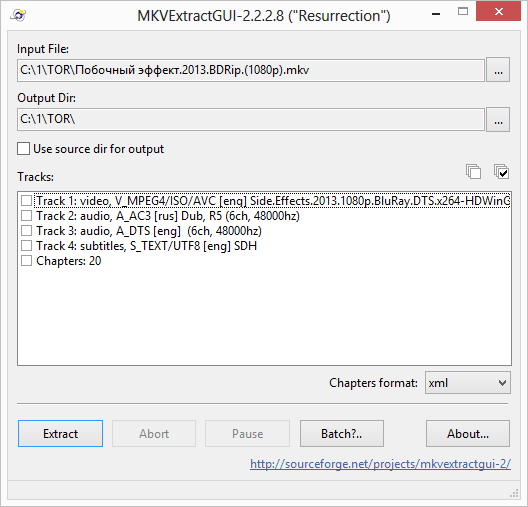
Allt här är intuitivt: välj en fil, en utdatamapp och markera rutorna för de filer som behöver extraheras från behållaren.
Instruktioner
I Media Player Classic Klicka på menyalternativet Spela -> Ljud och välj önskat spår i menyn som öppnas. Det andra sättet är att klicka Högerklicka för musen över bilden och i menyn som öppnas, välj Ljud och sedan önskat spår.
B för att ändra ljudet spår Det finns två sätt. Högerklicka först på bilden av videon som spelas upp och i menyn som visas klickar du på "Ljud" -> "Välj ström". Välj sedan ett av de befintliga spåren. För det andra, tryck på snabbtangenterna Ctrl+X. Av alla videospelare som beskrivs i den här artikeln presterade Kmplayer bäst.
I Windows Player Media klicka på menyalternativet "Uppspelning" -> "Ljud och dubbat" spår" och välj sedan önskat spår. Det rekommenderas starkt inte att titta på filmer i den här spelaren, i vissa fall kan den helt enkelt inte upptäcka förekomsten av ljudspår.
I VLC-spelare Klicka på menyalternativet "Ljud" -> "Ljudspår" och från de föreslagna spåren, klicka på det du behöver. Om du högerklickar på bilden kan du i menyn som visas också hitta samma objekt: "Ljud" -> "Ljudspår", tack vare vilket du kan ändra ljudspåret.
I Winamp högerklickar du på bilden av filmen som spelas och i menyn som öppnas väljer du "Audio Track" och sedan önskat spår.
I spelaren Lättlegering högerklicka på en plats i programmet som inte påverkar visningsområdet och i menyn som öppnas väljer du "Ljud" -> "Byt ljudspår." Ett annat alternativ är att använda snabbtangent "/".
Det finns två sätt att gå med i jetAudio olika sätt. Högerklicka först på videofilen som spelas och i menyn som öppnas, klicka på Ljud och välj sedan önskat ljudspår. För det andra, tryck på snabbtangenterna Ctrl+Skift+L eller Ctrl+Skift+Alt+L.
notera
Högerklicka i videofönstret: "Ljud" "Välj stream" där, om det finns ett annat ljudspår i videon kan du välja ett annat ljudspår.
För att byta spår, använd tangentkombinationen Ctrl+X och, om det faktiskt finns flera alternativ i videofilen ljudspår växlar mellan dem.
Källor:
- hur man byter spår i kmplayer
Vissa DVD- eller mpeg-filmer har flera ljudspår. Som regel är detta ett original röstskådespeleri och flera dubbningsalternativ. Och om efter lansering filma du plötsligt hör främmande tal, ingen anledning att få panik: du har bara valt fel ljudspår Ett sätt att byta ljud Spår beror på vilken videospelare du använder.
Instruktioner
Windows Media Spelare
Den här spelaren är den vanligaste eftersom den är installerad med Windows som standard. För att byta ljudspår till denna spelare, flytta markören över spelaren och högerklicka, välj sedan Uppspelning i menyn som visas och sedan Välj uppspelningsspråk.
Om du har en annan spelare installerad, läs nedan om ljudspåret.
Mediaspelare Klassisk
I topp meny spelare väljer du Uppspelning - Ljud.
Ljus Tillåt spelare
Högerklicka på skärmen, välj Ljud - Byt ljudspår från menyn.
VLC Media Player
I toppmenyn väljer du Ljud - Ljudspår.
Winamp
Högerklicka på skärmen och välj Ljudspår från menyn som visas.
BSPlayer
Högerklicka på skärmen, välj Ljud - Ljudströmmar från menyn.
Användbara råd
Antalet och namnet på ljudspår måste anges på DVD-boxen.
Om du inte kan välja ett ljudspår kan det vara ett problem med DVD-skivan.
Källor:
- hur man ändrar windows ljud
Vissa utländska filmer har flera ljudspår. Det handlar inte bara om det ursprungliga röstskådespeleriet, utan också om olika alternativöversättning. Speciellt för detta ändamål har varje spelare funktionalitet för att byta dessa spår.
Instruktioner
I spelare KMPlayer högerklicka var som helst i programmet och innehållsmeny Klicka på "Ljud" -> "Välj ström". Välj sedan önskat spår eller, om du bara vill byta till nästa spår i listan, klicka på alternativet "Ljudströmmar" (samma kommer att hända om du trycker på Ctrl+X-snabbtangenterna).
I VLC-spelaren, klicka på huvudmenyalternativet "Ljud" -> "Ljudspår" och välj sedan det önskade från de föreslagna spåren. Det finns ett annat sätt: högerklicka på bilden och i snabbmenyn, klicka på samma "Ljud" -> "Ljudspår" och välj sedan spåret.
I Light Alloy-spelaren klickar du på en plats i programmet som inte hör till visningsområdet. I menyn som visas klickar du på "Ljud" -> "Byt ljudspår". Enklare och snabbt alternativ– tryck på snabbtangenten "/".
I Media Player Classic kan du byta ljudspår på två sätt. Klicka först på menyalternativet Spela -> Ljud och välj önskat spår i snabbmenyn som visas. För det andra, högerklicka på bilden och i menyn som öppnas, välj Ljud och sedan önskat spår.
I jetAudio-spelare Det finns två sätt att byta ljudspår. Den första är att högerklicka på bilden, sedan Ljud och önskat spår eller Ändra ljud för att byta till nästa spår. För det andra, använd tangentkombinationerna Ctrl+Skift+L eller Ctrl+Skift+Alt+L (detta är samma sak som att trycka på Ändra ljud).
I Winamp player, högerklicka på bilden, klicka på "Audio Track" i snabbmenyn och peka på önskat spår.
Video om ämnet
Tillgången till digitalt videoinnehåll, utvecklade videobearbetnings- och redigeringsverktyg öppnar stora möjligheter för amatörkreativitet baserad på dubbning av befintligt videomaterial. Du behöver bara veta hur du sätter in i film ljud spår, och du kan öva till ditt hjärta i att lägga över ljudspår på tillgängliga videor. Att ha till ditt förfogande film, röstat av skådespelare på ett främmande språk, samt en ljudfil med översättning, kan du få en video med ett nytt ljudspår på några minuter.

Du kommer behöva
- Universell gratis redaktör VirtualDub-video 1.9.9.
Instruktioner
Öppna i VirtualDub-redigeraren. Välj "Arkiv" och "Öppna" i programmets huvudmeny videofil...", eller tryck på tangentkombinationen Ctrl+O. I dialogrutan som visas, ange sökvägen till katalogen med filen, markera den och klicka på knappen "Öppna".

Lägg till video. Välj menyalternativen "Ljud" och "Ljud från annan fil...". Ett filval visas. Ange ljudfilen i den. Dialogrutan "Importalternativ:" visas då. Välj det första alternativet "Autodetect" i den. Detta kommer att aktiveras automatiska parametrar ljudfil. Klicka på "OK".

Spara filen med det nya ljudspåret. Välj "Arkiv" från menyn och "Spara som AVI...", eller tryck på F7. En dialogruta för att spara filer visas. Välj ett nytt namn och sökväg för att spara filen. Klicka på "Spara".


